システム・ボードのジャンパーおよびボタン
次の図は、サーバー上のジャンパーおよびボタンの位置を示しています。
注
スイッチ・ブロックの上に透明な保護ステッカーが張られている場合、スイッチにアクセスするためにステッカーを取り除いて廃棄する必要があります。
図 1. システム・ボードのジャンパーおよびボタン
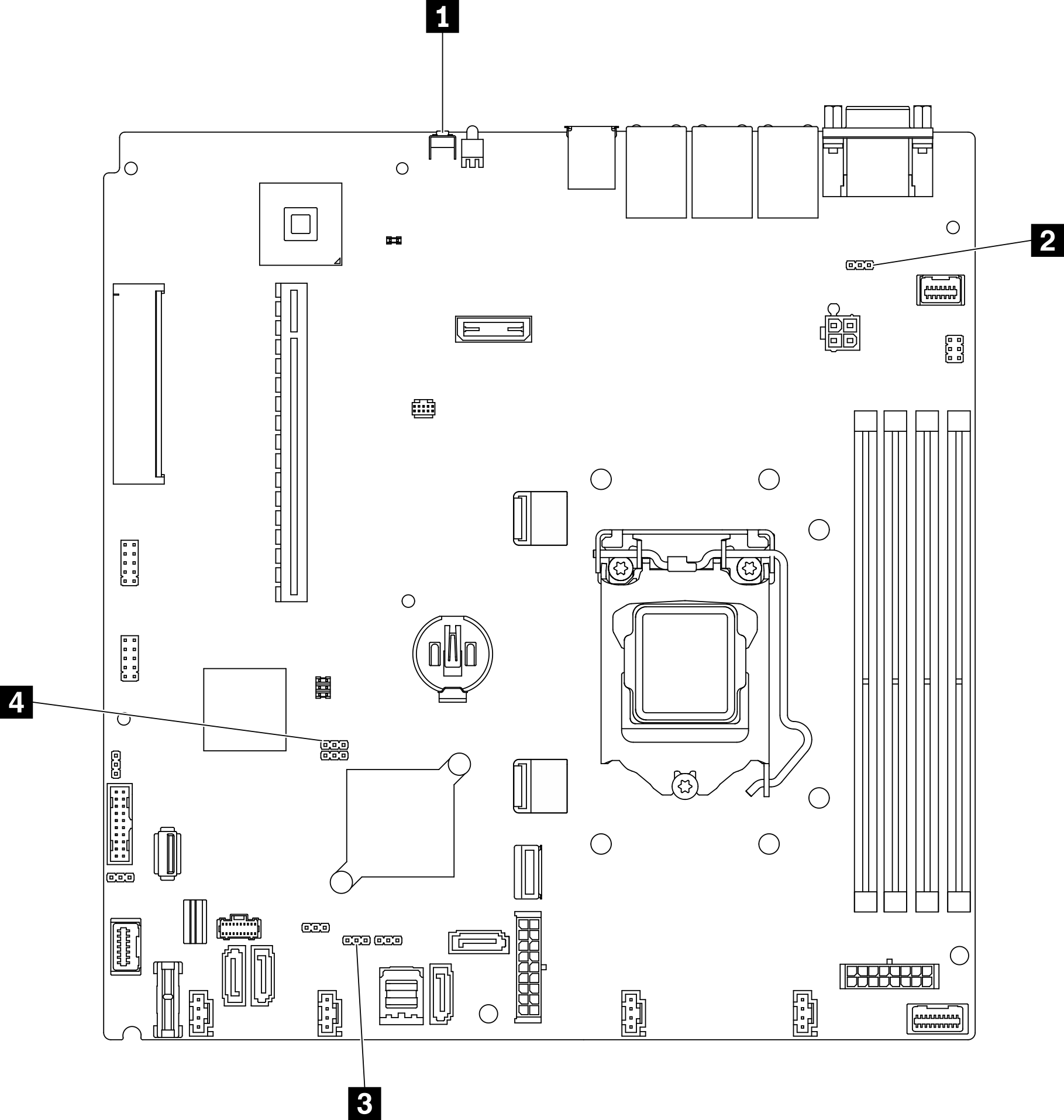
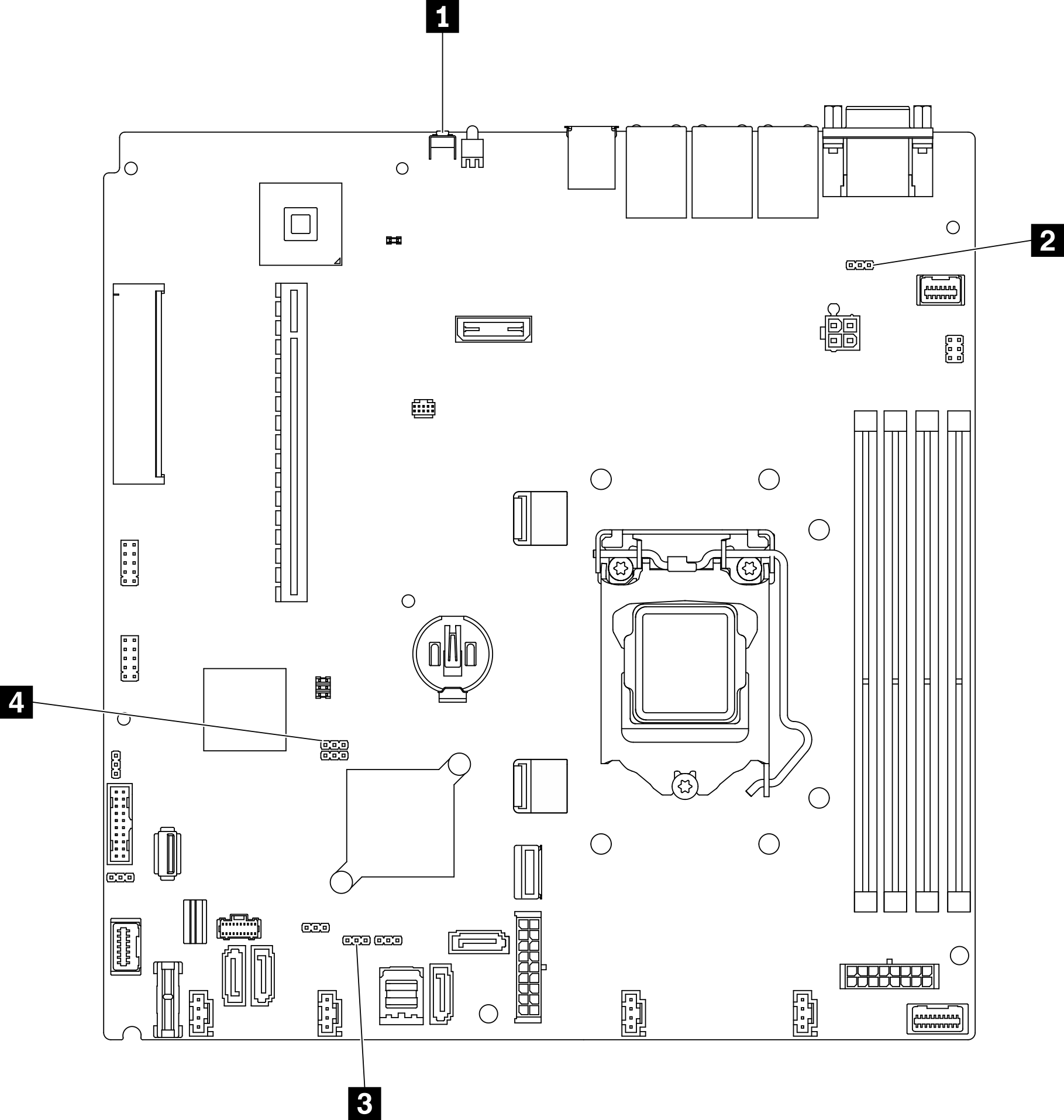
以下の表は、システム・ボード上のジャンパーとボタンについて説明しています。
| ジャンパーとボタン名 | ジャンパーの設定/ボタンの機能 |
|---|---|
| 1 NMI 強制ボタン | このボタンはサーバーの背面にあります。このボタンを押すと、プロセッサーにマスク不能割り込みを強制します。ボタンを押すには、ペンまたは真っすぐに伸ばしたペーパー・クリップの先を使用することが必要な場合があります。また、このボタンを使用して、ブルー・スクリーン・メモリー・ダンプを強制することも可能です (このボタンは、Lenovo サポートから指示があった場合にのみ使用してください)。 |
| 2 電源許可オーバライド・ジャンパー |
|
| 3 強制 XCC 更新ジャンパー |
|
| 4 CMOS クリア・ジャンパー |
|
重要
- スイッチの設定を変更する、あるいはジャンパーを移動する前には、サーバーの電源をオフにしてください。次に、すべての電源コードおよび外部ケーブルを切り離してください。安全情報ページ、取り付けのガイドライン、静電気の影響を受けやすいデバイスの取り扱い、および サーバーの電源をオフにするに記載されている情報を確認します。
- システム・ボード上のスイッチ・ブロックまたはジャンパー・ブロックのうち、本書の図に示されていないものは予約済みです。
フィードバックを送る